Parfois, Steam Cloud gâchera les données de sauvegarde et fera disparaître les fermes. Ce guide vous aidera à récupérer les fichiers à partir du dossier de sauvegarde.
introduction
Farm Together enregistre les données de la ferme uniquement sur votre compte, Donc, en cas de perte de données (généralement en raison de problèmes de synchronisation des nuages de vapeur), Vous devrez peut-être récupérer des fichiers de sauvegarde.
La ferme ensemble enregistre des données chaque 5 minutes de jeu (ou quand vous quittez le jeu), et crée une sauvegarde de sauvegarde approximativement 15 Minutes de temps de jeu continu (ce n'est pas le cas’t Enregistrer une sauvegarde lorsque vous quittez le jeu).
Si vous commencez le jeu et découvrez que vos fermes sont parties, vous devriez pouvoir le récupérer en suivant ces étapes, Tant que tu reviens’T joué un 15 Minutes ou plus de session après la perte.
Emplacement du fichier de sauvegarde
Le jeu enregistre certains fichiers en dehors de Steam Cloud comme sauvegarde, Dans le chemin suivant:
C:\Utilisateurs <nom d'utilisateur>\AppData\LocalLow\Milkstone Studios\FarmTogether\
<nom d'utilisateur> est votre nom d'utilisateur Windows.
AppData est un dossier caché, donc si tu as’t Activé le « Afficher les fichiers cachés » cocher, tu as gagné’t le voir par défaut.
La façon la plus simple d'accéder à ce dossier est d'ouvrir une fenêtre d'explorateur et de coller l'adresse dans la barre d'adresse:
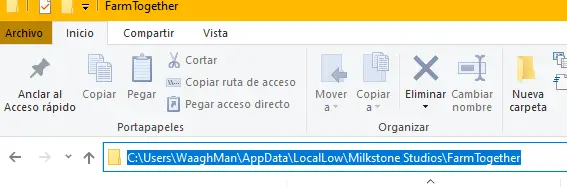
Vérifiez les fichiers .bak là-bas. Si vous avez le « Masquer les extensions de fichiers » Réglage vérifié (activé par défaut), tu as gagné’t Voir la partie .bak. Les fichiers que nous’re à la recherche d'avoir le schéma de dénomination suivant:
<Vapeur>_ferme_<cultiver>.bak
<Vapeur>_farms.bak
Où Steamid est votre utilisateur’s Steamid unique, et <cultiver> est un indice agricole (généralement 0).

Une fois que nous avons localisé les fichiers, Nous pouvons maintenant essayer de les placer dans le dossier de nuages Steam.
Enregistrer l'emplacement du fichier
Enregistrer les fichiers sont stockés dans le dossier Steam Cloud, situé dans:
<dossier à vapeur>/UserData /<votre_user_id>/673950/télécommande
Le dossier à vapeur est généralement c:\Fichiers de programme(x86)\Vapeur
Votre ID utilisateur est un numéro unique, différent de la vapeur précédente. Si vous ne’Je sais lequel il s'agit, Vérifiez tous les dossiers là-bas (Habituellement, il ne faut pas’il ne sois plus qu'un couple, à moins que tu’re sur un ordinateur partagé).
Une fois que nous’tu es dans le « télécommande » dossier, Nous devrions voir quelque chose de très similaire à cela:
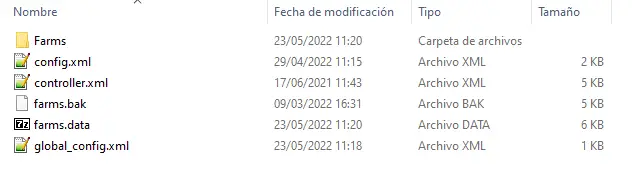
Le « fermes.data » Le fichier est-il qui a la liste des fermes, et informations de personnalisation des joueurs.
Le « fermes.bak » est un autre fichier de sauvegarde, Mais celui-ci sera également invalide si vous aviez un problème de synchronisation des nuages de vapeur.
À l'intérieur « fermes » dossier, Nous aurons quelque chose de similaire à cela:
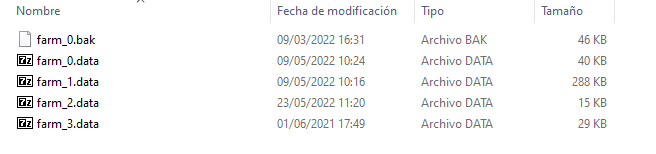
Chaque fichier .data est une ferme distincte, Et il peut y avoir également des fichiers .bak.
Restaurer les fermes
Donc, Maintenant que nous avons tous les fichiers situés, Ce que nous devons faire, c'est copier et renommer les fichiers de sauvegarde à l'endroit approprié:
- Rebaptiser <Vapeur>_farms.bak à fermes.data Dans le dossier de sauvegarde et écraser celui dans le dossier de nuages Steam
- Renommez tous <Vapeur>_ferme_<cultiver>.bak fichiers ferme_<cultiver>.données et écraser ceux du nuage de vapeur « fermes » dossier.
Vous voudrez peut-être faire une copie des fichiers avant de les écraser, juste au cas où.
Avec cela fait, Démarrez le jeu et vérifiez si les fermes sont correctement restaurées (ils devraient!). Certains progrès peuvent être perdus (En raison du 15 Intervalle de sauvegarde de minutes), Mais la plupart des contenus agricoles devraient être là.
C'est tout ce que nous partageons aujourd'hui pour cela Fermer ensemble guide. Ce guide a été initialement créé et rédigé par Waaghman. Si nous ne parvenons pas à mettre à jour ce guide, vous pouvez trouver la dernière mise à jour en suivant ceci lien.
